Philips BDP 3490 Manuel utilisateur
PDF
Télécharger
Document
Toujours là pour vous aider Enregistrez votre produit et obtenez de l'assistance sur le site www.philips.com/welcome Des questions ? Contactez Philips Mode d'emploi BDP3490 BDP3492 Avant de connecter ce lecteur de disques Blu-ray/DVD, assurez-vous d’avoir bien lu et compris l’ensemble des instructions fournies. 2 Register your product and get support at www.philips.com/welcome PC & Mac User manual 1 VIDEO A COAXIAL HDMI OUT ( ) AUDIO OUT 3 2 1 HDMI HDMI VIDEO COAXIAL AUDIO LINE OUT HDMI 2 VIDEO+AUDIO LINE OUT HDMI VIDEO COAXIAL AUDIO LINE OUT IO LINE OUT AUDIO VIDEO O 4 3 COAXIAL HDMI VIDEO COAXIAL AUDIO LINE OUT COAXIA COAXIAL A AL 4 AUDIO LINE OUT HDMI VIDEO COAXIAL AUDIO LINE OUT AUDIO LINE OUT 5 3 4 5 1 2 SOURCE 6 TV 6 2 BD BD 3D DVD/VCD/CD DivX Plus HD/MKV MP3 / JPEG 1 3 4 1 USB 2 3 7 Table des matières 1 Raccordement et lecture 2 Utilisation de votre lecteur de disques Blu-ray/DVD Principales commandes de lecture Options vidéo, audio et image Vidéos DivX Lecture d'un diaporama musical Utilisation de Bonus View sur un disque Blu-ray BD-Live sur Blu-ray Lecture d'une vidéo Blu-ray 3D Configuration d'un réseau Commande par smartphone Navigation dans le contenu PC via DLNA Navigation sur Smart TV Location de vidéos en ligne Diffusion de fichiers multimédia depuis un appareil Android Utilisation de Philips EasyLink 3 Modification des paramètres Image Son Réseau (installation, Smart TV, ...) Préférences (langues, contrôle parental...) Options avancées (effacer la mémoire...) 2 9 9 10 12 12 13 13 13 14 14 15 16 16 17 17 18 18 18 19 19 20 4 Mise à jour du logiciel 21 21 21 5 Caractéristiques techniques 22 6 Dépannage 23 Mise à jour du logiciel via Internet Mise à jour du logiciel par USB 7 Sécurité et remarques importantes 26 FR 8 2 Utilisation de votre lecteur de disques Blu-ray/ DVD Principales commandes de lecture Félicitations pour votre achat et bienvenue dans le monde de Philips ! Pour profiter pleinement de l'assistance offerte par Philips (comme les mises à niveau logicielles de produits), enregistrez votre produit à l'adresse suivante : www.philips.com/welcome. En cours de lecture, appuyez sur les touches de commande suivantes : Touche 9 FR Action Permet de mettre le lecteur sous tension ou de passer en mode veille. accès au menu Accueil. / / / AUDIO SUBTITLE DISC MENU / POP-UP MENU TOP MENU Touches de couleur Permet d'arrêter la lecture. Appuyez sur cette touche et maintenez-la enfoncée (pendant plus de 4 secondes) pour ouvrir ou fermer le logement du disque. Permet de suspendre la lecture. Appuyez plusieurs fois sur cette touche pour effectuer un ralenti avant, image par image. Permet de démarrer ou de reprendre la lecture. Permet de passer à la piste, au chapitre, au fichier précédent ou suivant. Permet d'effectuer une recherche rapide vers l'arrière ou l'avant. Appuyez plusieurs fois pour changer de vitesse. Appuyez une fois sur , puis appuyez sur pour effectuer un ralenti avant. Permet de sélectionner une langue ou un canal audio. Permet de sélectionner une langue de sous-titrage. Permet d'accéder au menu du disque ou de le quitter. Permet d'accéder au menu principal d'un disque vidéo. Permet de sélectionner des tâches ou des options de disques Blu-ray. Permettent de naviguer dans les menus. Appuyez sur pour faire pivoter une image dans le sens des aiguilles d'une montre ou dans le sens inverse des aiguilles d'une montre pendant un diaporama. OK Touches alphanumériques SMART TV Permet de confirmer une sélection ou une entrée. Permet de revenir au menu d'affichage précédent. Permet d'accéder à davantage d'options pendant la lecture. Permettent de sélectionner un élément à lire. Permettent d'entrer des valeurs. Permettent d'entrer des lettres par une méthode de saisie de type SMS. Sélectionnez pour connecter au Smart TV. Permet d'ouvrir ou de fermer le logement du disque. Options vidéo, audio et image D'autres options sont disponibles pour la lecture de vidéos ou d'images à partir d'un disque ou d'un périphérique de stockage USB. Options vidéo 2 3 1 Permettent d'accéder à davantage d'options pendant la lecture d'une vidéo. • [Langue son] : permet de sélectionner la langue audio. FR 10 • • • • • • • • • • • • • • • • 11 [Langue ss-titres] : permet de sélectionner la langue de sous-titrage. [Repositionnement des sous-titres] : permet de régler la position des soustitres sur l'écran. Appuyez sur pour modifier la position des sous-titres. [Informations] : permet d'afficher les informations de lecture. [Jeu caract.] : permet de sélectionner un jeu de caractères qui prend en charge les sous-titres de vidéo DivX (uniquement pour les vidéos DivX). [Rech. temps] : permet d'accéder directement à un passage spécifique à l'aide des touches numériques de la télécommande. [2ème langue son] : permet de sélectionner la deuxième langue audio (uniquement pour les disques Blu-ray qui prennent en charge BonusView). [2ème Langue Ss-tt] : permet de sélectionner la deuxième langue de soustitrage (uniquement pour les disques Bluray qui prennent en charge BonusView). [Titres] : permet de sélectionner un titre. [Chapitres] : permet de sélectionner un chapitre. [Liste angles] : permet de sélectionner un angle de vue. [Menus] : permet d'afficher un menu du disque. [Sélection PIP] : permet d'afficher une fenêtre d'incrustation d'image (uniquement pour les disques Blu-ray qui prennent en charge BonusView). [Zoom] : permet d'effectuer un zoom sur une image vidéo. Appuyez sur pour sélectionner un facteur de zoom. [Répéter] : permet de répéter un chapitre ou un titre. [Répéter A-B] : permet de marquer deux points d'un chapitre pour répéter la lecture ou de désactiver le mode de répétition. [Réglages image] : permet de sélectionner un réglage de couleurs prédéfini. FR Remarque •• Les options vidéo disponibles dépendent de la source vidéo. Options d'image 2 3 1 Vous pouvez accéder à davantage d'options pendant le diaporama. • [Pivot. +90] : permet de faire pivoter l'image de 90° dans le sens des aiguilles d'une montre. • [Pivot. -90] : permet de faire pivoter l'image de 90° dans le sens inverse des aiguilles d'une montre. • [Zoom] : permet d'effectuer un zoom sur une image. Appuyez sur pour sélectionner un facteur de zoom. • [Informations] : permet d'afficher les données d'image. • [Durée par diapo] : permet de définir un intervalle d'affichage pour le diaporama. • [Animation diapo] : permet de sélectionner un effet de transition pour le diaporama. • [Réglages image] : permet de sélectionner un réglage de couleurs prédéfini. • [Répéter] : permet de répéter un dossier sélectionné. Options audio [Europe centrale] [Cyrillique] Appuyez plusieurs fois sur pour parcourir les options suivantes : • Répéter la piste en cours. • Répéter toutes les pistes du disque ou du dossier. • Lire des pistes audio en lecture aléatoire. • Désactiver le mode de répétition. Vidéos DivX Vous pouvez lire des vidéos DivX à partir d'un disque, d'un périphérique de stockage USB ou d'un site de location de vidéos (reportez-vous à la section « Location de vidéos en ligne »). code VOD pour DivX • Avant d'acheter des vidéos au format DivX et de les lire sur ce lecteur, enregistrez ce lecteur sur www.divx.com en utilisant le code VOD DivX. • Pour afficher le code VOD DivX : appuyez sur , et sélectionnez [Configuration] > [Avancé] > [Code DivX® VOD]. Sous-titres DivX • Utilisez les touches SUBTITLE pour sélectionner une langue. • Si les sous-titres ne s'affichent pas correctement, modifiez le jeu de caractères utilisé pour les sous-titres DivX. Sélectionnez un jeu de caractères : appuyez sur , et sélectionnez [Jeu de caractères]. Jeu de caractères [Standard] [Grec] [Balte] Remarque •• Pour lire des fichiers DivX protégés par DRM à partir d'un périphérique de stockage USB ou d'un site de location de vidéos, connectez ce lecteur à un téléviseur à l'aide d'un câble HDMI. •• Pour utiliser les sous-titres, assurez-vous que le fichier de sous-titres porte le même nom que le fichier vidéo DivX. Par exemple, si le fichier vidéo DivX est nommé « film.avi », enregistrez le fichier de sous-titres sous le nom « film.srt » ou « film.sub ». •• Ce lecteur peut lire des fichiers de sous-titres aux formats suivants : .srt, .sub, .txt, .ssa et .smi. Lecture d'un diaporama musical Lancez la musique et affichez les photos simultanément pour créer un diaporama musical. 1 2 3 Langues Anglais, albanais, danois, néerlandais, finnois, français, gaélique, allemand, italien, kurde (latin), norvégien, portugais, espagnol, suédois et turc. Albanais, croate, tchèque, néerlandais, anglais, allemand, hongrois, irlandais, polonais, roumain, slovaque, slovène et serbe. Bulgare, biélorusse, anglais, macédonien, moldave, russe, serbe et ukrainien. Grec Europe du Nord 4 5 Lisez un fichier musical à partir d'un disque ou d'un périphérique de stockage USB connecté. Appuyez sur d'images. et accédez au dossier Sélectionnez une image à partir du même disque ou périphérique USB et appuyez sur OK pour démarrer le diaporama. Appuyez sur pour arrêter le diaporama. Appuyez de nouveau sur musique. pour arrêter la FR 12 • Utilisation de Bonus View sur un disque Blu-ray Affichez des contenus spéciaux (tels que des commentaires) dans une petite fenêtre. Cette fonction s'applique uniquement aux disques Blu-ray compatibles avec BonusView, également appelée PIP (picture-in-picture, incrustation d'image). 1 2 3 Au cours de la lecture, appuyez sur »» Le menu des options apparaît. . Sélectionnez [Sélection PIP] > [PIP] et appuyez sur OK. »» Les options d'incrustation d'image [1]/ [2] dépendent du contenu vidéo. »» La fenêtre de vidéo secondaire s'affiche. Sélectionnez [2ème langue son] ou [2ème langue sous-titres], puis appuyez sur OK. BD-Live sur Blu-ray Accédez à des services en ligne exclusifs, tels que des bandes-annonces, des jeux, des sonneries et autres bonus. Cette fonction s'applique uniquement aux disques Blu-ray qui sont compatibles BD-Live. 1 2 13 Préparez la connexion Internet et configurez un réseau (voir « Configuration d'un réseau »). Branchez le périphérique de stockage USB sur le connecteur (USB) du lecteur. • Le périphérique de stockage USB est utilisé pour stocker le contenu BD-Live téléchargé. • Si vous connectez ce lecteur à Internet à l'aide d'un adaptateur USB Wi-Fi (vendu séparément), connectez un concentrateur USB (non fourni) à ce lecteur pour que plusieurs ports USB soient disponibles. FR 3 4 5 Pour supprimer le contenu BD-Live que vous avez téléchargé sur le périphérique de stockage USB, afin de libérer de la mémoire, appuyez sur et sélectionnez [Configuration] > [Avancé] > [Effacer mémoire]. Lisez un disque qui est compatible BD-Live. Dans le menu du disque, sélectionnez l'icône BD-Live et appuyez sur OK. »» Le chargement de BD-Live commence. Le temps de chargement dépend du disque et de la connexion Internet. Dans l'interface BD-Live, sélectionnez l'élément auquel vous souhaitez accéder. Remarque •• Les services BD-Live varient en fonction des disques et des pays. •• Lorsque vous utilisez BD-Live, des données sur le disque et le lecteur sont consultées par le fournisseur de contenu. •• Pour stocker les fichiers téléchargés, utilisez un périphérique de stockage USB disposant d'au moins 1 Go d'espace libre. •• Si un concentrateur USB est utilisé avec ce lecteur, ne surchargez pas le concentrateur USB avec beaucoup de périphériques USB afin d'éviter une alimentation USB insuffisante. Lecture d'une vidéo Bluray 3D Ce dont vous avez besoin • Un téléviseur compatible 3D • Ce lecteur connecté au téléviseur via un câble HDMI • Des lunettes 3D compatibles avec le téléviseur • Disque Blu-ray 3D 1 2 Assurez-vous que la sortie 3D est activée : appuyez sur , puis sélectionnez [Configuration] > [Vidéo] >[Regarder une vidéo en 3D] > [Auto]. Lisez une vidéo Blu-ray 3D. 3 Mettez les lunettes 3D pour profiter des effets 3D. • Pour lire la vidéo 3D en 2D, désactivez la sortie Blu-ray 3D (appuyez sur , puis sélectionnez [Configuration] > [Vidéo] > [Regarder une vidéo en 3D] > [Désactivé]). Configuration d'un réseau Connectez ce lecteur à un réseau informatique et à Internet pour accéder aux services : • Navigation sur le PC (DLNA) : visionnez des photos, écoutez de la musique et regardez des fichiers vidéo provenant de votre ordinateur. • Services Internet : accédez à des services en ligne, tels que des sites de location ou de vente d'images, musiques et vidéos. • Mise à jour du logiciel : mettez à jour le logiciel de ce lecteur sur Internet. • BD-Live : accédez aux fonctions de bonus en ligne (concerne les disques Blu-ray compatibles BD-Live). 1 Connectez ce lecteur à un réseau informatique et à Internet, via une connexion filaire (Ethernet) ou sans fil. • Pour une connexion filaire, connectez un câble réseau (non fourni) au port Réseau local (LAN) situé sur le panneau arrière de ce lecteur. PC (DLNA) 2 Procédez à l'installation du réseau. 1) Appuyez sur . 2) Sélectionnez [Configuration], puis appuyez sur OK. 3) Sélectionnez [Réseau] > [Installation du réseau], puis appuyez surOK. 4) Suivez les instructions à l'écran du téléviseur pour mener à bien l'installation. Attention •• Avant de vous connecter à un réseau, familiarisez-vous avec le routeur réseau, le logiciel de serveur multimédia pour DLNA et les principes de gestion de réseau. Si nécessaire, lisez la documentation accompagnant les composants du réseau. Philips n'est pas responsable des données perdues, endommagées ou corrompues. Commande par smartphone Utilisez un smartphone pour parcourir, contrôler et lire les fichiers multimédia de ce lecteur. Ce dont vous avez besoin • Un iPhone (iOS 3.1.3 et ultérieur) ou un smartphone Android (Android 2.1 et ultérieur). • Sur votre smartphone, téléchargez l'application Philips MyRemote • Pour l'iPhone, retrouvez l'application sur l'App Store • Pour les appareils Android, retrouvez l'application sur l'Android Market Avant de commencer • Connectez le lecteur à un réseau domestique (voir « Configuration du réseau »). • Connectez votre smartphone au même réseau domestique (consultez le manuel d'utilisation du smartphone pour plus de détails). • Allumez le lecteur FR 14 Contrôlez votre lecteur Utilisez un smartphone pour parcourir, contrôler et lire les fichiers multimédia de ce lecteur. 1 2 3 4 5 6 Insérez un disque de données ou un périphérique de stockage USB dans le lecteur. Sur votre smartphone, appuyez sur l'icône MyRemote depuis l'écran d'accueil. »» Le nom du lecteur s'affiche sur le smartphone. Sélectionnez ce lecteur sur l'écran du smartphone. »» L'utilisation de votre smartphone comme télécommande virtuelle est activée. Sur le smartphone, tapez sur l'onglet Media (Média), puis sélectionnez la source disque ou USB. »» Les dossiers du disque de données ou du périphérique de stockage USB s'affichent. Ouvrez un dossier et sélectionnez un fichier à lire. • Pour accéder à la télécommande, revenez à l'écran précédent du smartphone, puis tapez sur l'onglet Remote (Télécommande). Seuls les boutons de commande pertinents sont activés. Tapez sur les boutons de commande du smartphone pour contrôler la lecture. • Pour accéder à plus de boutons de commande, faites glisser votre doigt sur l'écran vers la gauche ou vers la droite. • Pour quitter l'application, appuyez sur le bouton d'accueil du smartphone. Navigation dans le contenu PC via DLNA Grâce à ce lecteur, vous pouvez diffuser et lire les vidéos, écouter la musique et regarder les photos de votre ordinateur sur votre téléviseur. Avant de commencer • Sur votre PC, installez une application de serveur multimédia compatible DLNA (tel que le lecteur Windows Media 11 ou version ultérieure) • Sur votre PC, activez le partage des fichiers multimédias et le partage de fichiers (reportez-vous à la section « Aide » de l'application de serveur multimédia) 1 2 3 4 Connectez ce lecteur et votre PC sur le même réseau domestique (voir « Configuration du réseau »). • Pour une qualité vidéo optimale, utilisez une connexion réseau filaire lorsque vous en avez la possibilité. Appuyez sur le bouton . »» Le menu d'accueil s'affiche sur l'écran du téléviseur. Sélectionnez [Parcourir le PC], puis appuyez sur OK. »» Un explorateur de contenu s'affiche. Sélectionnez un fichier, puis appuyez sur OK pour lancer la lecture. • Contrôlez la lecture à l'aide de la télécommande. Navigation sur Smart TV Vous pouvez accéder à de nombreuses applications Internet et à des sites Internet spécialement adaptés. Remarque •• Koninklijke Philips Electronics N.V. décline toute responsabilité concernant le contenu fourni par les fournisseurs de services Smart TV. 15 FR 1 2 3 4 5 Connectez ce lecteur à Internet (reportezvous à la section « Configuration d'un réseau »). Appuyez sur . »» Le menu d'accueil s'affiche sur l'écran du téléviseur. Sélectionnez [Smart TV], puis appuyez sur OK. Suivez les instructions à l'écran pour confirmer le message qui s'affiche. »» Les services en ligne disponibles dans votre pays s'affichent. Utilisez la télécommande pour parcourir les applications Internet et en sélectionner une. Touche OK Touches alphanumériques TOP MENU Action Permet de parcourir et de sélectionner un service ou un élément. Permet de confirmer une sélection. Permet de revenir à la page précédente ou d'effacer du texte. Permet d'accéder aux options liées à l'activité en cours. Permet de saisir du texte (adresse électronique, adresse Internet et mot de passe). Permet de retourner à l'écran d'accueil. Pour supprimer les mots de passe et les cookies de ce lecteur, reportez-vous à la section : Modification des paramètres > Réseau (installation, Smart TV...). Ce dont vous avez besoin • Une connexion Internet haut débit reliée à ce lecteur. • Une connexion HDMI entre ce lecteur et le téléviseur. • Un périphérique de stockage USB, avec au moins 1 Go de mémoire. Remarque •• Utilisez un périphérique de stockage USB vide. Le formatage d'un périphérique de stockage USB efface tout le contenu de celui-ci. •• Ce service dépend du pays utilisé. 1 2 3 4 5 6 Connectez ce lecteur à Internet (reportezvous à la section « Configuration d'un réseau »). Insérez un périphérique de stockage USB vide dans le connecteur USB situé sur le panneau arrière de ce lecteur. Appuyez sur la touche . Sélectionnez [Smart TV], puis appuyez sur OK. »» Les services en ligne disponibles dans votre pays s'affichent. Sélectionnez un site de location de vidéos et suivez les instructions à l'écran pour louer et regarder une vidéo. »» La vidéo est téléchargée vers le périphérique de stockage USB. Vous pouvez la regarder maintenant ou à tout moment pendant la période de location. »» Il n'est possible de regarder la vidéo téléchargée sur le périphérique de stockage USB que sur ce lecteur. Utilisez la télécommande pour piloter la lecture vidéo. Location de vidéos en ligne Louez des vidéos sur des sites de location de vidéos depuis ce lecteur. FR 16 Diffusion de fichiers multimédia depuis un appareil Android Grâce à Philips SimplyShare, vous pouvez diffuser via ce lecteur des fichiers multimédia d'un appareil Android sur votre téléviseur. Pour plus d'informations, visitez le site www.philips. com/support Utilisation de Philips EasyLink Ce lecteur prend en charge la fonction Philips EasyLink utilisant le protocole HDMI CEC (Consumer Electronics Control). Vous pouvez utiliser une seule télécommande pour contrôler les appareils compatibles EasyLink raccordés via les prises HDMI. Philips ne garantit pas l'interopérabilité absolue avec tous les appareils HDMI-CEC. 1 2 3 4 Connectez les appareils compatibles HDMI CEC via HDMI puis activez les fonctions HDMI CEC sur le téléviseur et sur les autres appareils connectés (consultez le manuel d'utilisation du téléviseur ou des autres périphériques pour obtenir plus de détails). appuyez sur la touche . Sélectionnez [Configuration]> [EasyLink]. Sélectionnez [Activé] dans les options : [EasyLink], [Lecture 1 pression] et [Veille 1 pression]. »» La fonction EasyLink est activée. Lecture sur simple pression d'une touche Lorsqu'un disque vidéo est dans le logement du disque, appuyez sur pour allumer le téléviseur depuis le mode veille et lancer la lecture du disque. 17 FR Mise en veille sur simple pression d'une touche Lorsqu'un périphérique connecté (un téléviseur par exemple) est mis en veille à l'aide de sa télécommande, ce lecteur est mis en veille automatiquement. 3 Modification des paramètres • Cette section explique comment modifier les paramètres du lecteur. • • 1 2 [HDMI Deep Color] : permet d'afficher les couleurs avec davantage de nuances et de teintes lorsque le contenu vidéo est enregistré en Deep Color et que le téléviseur prend en charge cette fonctionnalité. [Réglages image] : permet de sélectionner un réglage de couleurs prédéfini. [Regarder une vidéo en 3D] : permet de régler sur sortie 3D ou 2D lors de la lecture d'un disque Blu-ray 3D. Le lecteur doit être connecté à un téléviseur 3D via un câble HDMI. Remarque TV type PAL •• Si vous modifiez la configuration, assurez-vous que le téléviseur prend en charge le nouveau réglage. •• Pour les paramètres HDMI, le téléviseur doit être connecté via HDMI. 3 Watch 3D video •• Pour la connexion composite (via le connecteur VIDEO), sélectionnez une résolution vidéo de 480i/576i ou 480p/576p dans [Vidéo HDMI] pour activer la sortie vidéo. Remarque •• Une option de menu grisée ne peut pas être modifiée. •• Pour revenir au menu précédent, appuyez sur . Pour quitter le menu, appuyez sur . Image 1 2 • • • Appuyez sur Son 1 2 • . Sélectionnez [Configuration] > [Vidéo] pour accéder aux options de configuration vidéo. [TV type] : permet de sélectionner un système de couleur adapté à votre téléviseur. [Affichage TV] : permet de sélectionner un format d'affichage des photos adapté à l'écran du téléviseur. [Vidéo HDMI] : permet de sélectionner une résolution vidéo HDMI. • • Appuyez sur le bouton . Sélectionnez [Configuration] > [Audio] pour accéder aux options de réglages audio. [Mode nuit] : permet de sélectionner un niveau sonore bas ou l'intégralité de la plage dynamique du son. Le mode nuit réduit le volume des passages forts et augmente celui des passages bas (comme les dialogues). [Audio HDMI] : permet de définir un format audio HDMI lorsque ce lecteur est connecté via HDMI. [Audio num.] : permet de sélectionner un format audio pour la sortie audio lorsque ce lecteur est connecté via un connecteur numérique (coaxial). FR 18 • [Échantillon. PCM] : permet de définir le taux d'échantillonnage de l'audio PCM lorsque le lecteur est connecté via un connecteur numérique (coaxial). Remarque Préférences (langues, contrôle parental...) 1 2 •• Pour les paramètres HDMI, le téléviseur doit être connecté via HDMI. •• Le mode nuit est disponible uniquement pour les DVD Dolby et les disques Blu-ray. • • Réseau (installation, Smart TV, ...) 1 2 • • • • • Appuyez sur la touche . Sélectionnez [Configuration] > [Réseau] pour accéder aux options de configuration réseau. [Installation du réseau] : permet de démarrer une installation filaire ou sans fil pour que le réseau fonctionne. [Afficher les paramètres réseau] : permet d'afficher l'état du réseau. [Afficher les paramètres sans fil] : permet d'afficher l'état du réseau Wi-Fi. [Effacer la mémoire de Smart TV] : permet d'effacer l'historique du navigateur Smart TV (les cookies par exemple). [Renommez votre produit :] : permet de renommer le lecteur pour l'identifier sur un réseau domestique. • • • • • • • 19 FR Appuyez sur la touche . Sélectionnez [Configuration] > [Préférences] pour accéder aux options de configuration des préférences. [Langue menu] : permet de sélectionner la langue d'affichage des menus à l'écran. [Audio] : permet de sélectionner la langue audio de la vidéo. [Ss-titre] : permet de sélectionner la langue de sous-titrage des vidéos. [Menu Disq.] : permet de sélectionner la langue de menu du disque vidéo. [Verr. parental] : permet de limiter l'accès aux disques qui possèdent un niveau de contrôle parental. Saisissez « 0000 » pour accéder aux options de restriction. Pour lire tous les disques sans tenir compte de leur classification, sélectionnez le niveau « 8 ». [Écran veille] : permet d'activer ou de désactiver le mode économiseur d'écran. Si cette fonction est activée, l'écran se désactive après 10 minutes d'inactivité (en mode pause ou arrêt, par exemple). [Auto Subtitle Shift (Repositionnement automatique des sous-titres)] : permet d'activer ou de désactiver le repositionnement des sous-titres. Si cette option est activée, les sous-titres sont automatiquement repositionnés pour s'adapter à l'écran du téléviseur (cette fonction est compatible avec certains téléviseurs Philips uniquement). [Modifier mt passe] : permet de définir ou de modifier un mot de passe pour lire un disque à accès restreint. Saisissez « 0000 » si vous n'avez pas de mot de passe ou si vous l'avez oublié. [Afficheur] : permet de régler la luminosité de l'écran du lecteur. • • • [Veille auto.] : permet d'activer ou de désactiver la mise en veille automatique. Lorsqu'il est activé, le lecteur passe en mode veille au bout de 30 minutes d'inactivité (en mode pause ou arrêt, par exemple). [Activation rapide] : permet d'activer ou de désactiver la fonction de mise sous tension rapide du lecteur depuis le mode veille. Si la mise sous tension rapide est désactivée, la consommation électrique est moindre en mode veille. [VCD PBC] : permet d'afficher ou d'ignorer le menu du contenu VCD et SVCD. • • • • • • Remarque •• Si la langue que vous cherchez n'est pas disponible pour la langue du disque, la langue audio ou de sous-titrage, vous pouvez sélectionner [Autre] dans les options de menu et saisir les 4 chiffres du code correspondant à votre langue, que vous trouverez à l'arrière de ce manuel d'utilisation. •• Si vous sélectionnez une langue qui n'est pas disponible sur un disque, ce lecteur utilise la langue par défaut du disque. [Effacer mémoire] : permet de supprimer le contenu BD-Live que vous avez téléchargé sur le périphérique de stockage USB. Un dossier « BUDA » est automatiquement créé pour stocker les téléchargements BD-Live. [Code DivX® VOD] : permet d'afficher le code d'enregistrement DivX® ou le code de désenregistrement pour ce lecteur. [Netflix ESN] : permet d'afficher le NSE (Numéro de série électronique) pour ce lecteur. [Deactivation] : permet d'annuler l'activation de Netflix sur ce lecteur. [Info version] : permet d'afficher la version du logiciel de ce lecteur. [Restaurer paramètres par défaut] : permet de restaurer les paramètres par défaut de ce lecteur, à l'exception du mot de passe et du niveau du contrôle parental. Remarque •• Vous ne pouvez pas restreindre l'accès à Internet sur des disques Blu-ray commerciaux. •• Avant d'acheter des vidéos au format DivX et de les lire sur ce lecteur, enregistrez ce lecteur sur www.divx. com en utilisant le code VOD DivX. Options avancées (effacer la mémoire...) 1 2 • • • Appuyez sur . Sélectionnez [Configuration] > [Avancé] pour accéder aux options de configuration avancée. [Sécurité BD Live] : permet de restreindre ou d'autoriser l'accès à BD-Live (uniquement pour les disques BD-Live non commerciaux créés par l'utilisateur). [Mode Downmix] : permet de contrôler la sortie audio stéréo à 2 canaux. [Mise à jour logicielle] : permet de mettre à jour le logiciel à partir d'un réseau ou à partir d'un périphérique de stockage USB. FR 20 4 Mise à jour du logiciel Avant de mettre à jour le logiciel de ce lecteur, vérifiez la version actuelle du logiciel : • Appuyez sur , puis sélectionnez [Configuration] > [Avancé] > [Info version], et appuyez sur OK. Mise à jour du logiciel via Internet 1 2 3 4 Connectez le lecteur à Internet (voir « Configuration du réseau »). Appuyez sur , puis sélectionnez [Configuration]. Sélectionnez [Avancé] > [Mise à jour logicielle]> [Réseau]. »» Si une mise à niveau est détectée, vous êtes invité à la lancer. Suivez les instructions affichées par le téléviseur pour mettre à jour le logiciel. »» À la fin de la mise à jour, le lecteur s'éteint et se rallume automatiquement. Mise à jour du logiciel par USB 1 2 21 Contrôlez la dernière version du logiciel sur le site www.philips.com/support. • Recherchez votre modèle et cliquez sur « Logiciels et pilotes ». Téléchargez le logiciel sur un périphérique de stockage USB. FR a Décompressez le fichier téléchargé et assurez-vous que le dossier décompressé est nommé « UPG_ ALL ». b Enregistrez le dossier « UPG_ALL » dans le répertoire racine. 3 4 5 6 Branchez le périphérique de stockage USB sur le connecteur (USB) du lecteur. Appuyez sur , puis sélectionnez [Configuration]. Sélectionnez [Avancé] > [Mise à jour logicielle]> [USB]. »» Si une mise à niveau est détectée, vous êtes invité à la lancer. Suivez les instructions affichées par le téléviseur pour mettre à jour le logiciel. »» À la fin de la mise à jour, le lecteur s'éteint et se rallume automatiquement. Attention •• N'éteignez pas le produit et ne retirez pas le périphérique de stockage USB pendant la mise à jour du logiciel, car cela pourrait endommager le lecteur. 5 Caractéristiques techniques Remarque •• Les caractéristiques sont susceptibles d'être modifiées sans avis préalable. Code de zone Ce lecteur lit les DVD présentant les codes de zone suivants : DVD Blu-ray B Pays Europe, Royaume-Uni Supports pris en charge • BD-Video, BD 3D • DVD-Video, DVD+R/+RW, DVD-R/-RW, DVD+R/-R DL (double couche) • VCD/SVCD • CD audio, CD-R/CD-RW, fichiers MP3, WMA, JPEG • DivX (Ultra)/DivX Plus HD, MKV • périphérique de stockage USB Formats de fichier • Vidéo : .avi, .divx, .mp4, .mkv • Audio : .mp3, .wma, .wav • Image : .jpg, .gif, .png Vidéo • Système TV : PAL/NTSC • Sortie vidéo composite : 1 Vcàc (75 ohms) • Sortie HDMI : 480i/576i, 480p/576p, 720p, 1080i, 1080p, 1080p/24 Hz Audio • Sortie analogique bicanal • Audio avant G+D : 2 Veff (> 1 kohm) • Sortie numérique : 0,5 Vcàc (75 ohms) • Câble coaxial • Sortie HDMI • • Fréquence d'échantillonnage : • MP3 : 32 kHz, 44,1 kHz, 48 kHz • WMA : 44,1 kHz, 48 kHz Débit binaire constant : • MP3 : 112 Kbits/s - 320 Kbits/s • WMA : 48 Kbits/s - 192 Kbits/s USB • Compatibilité : USB ultrarapide (2.0) • Classe prise en charge : périphérique de stockage de masse USB • Système de fichiers : FAT16, FAT32 • Port USB : 5 V , 500 mA (pour chaque port) • Prise en charge des disques durs portables : une alimentation externe peut être nécessaire. Unité principale • Tension d'alimentation : 220-240 V~, 50/60 Hz • Consommation électrique : 15 W • Consommation électrique en mode veille (mise sous tension rapide désactivée) : < 0,5 W • Dimensions (l x H x P) : 360 x 42 x 219 (mm) • Poids net : 1,15 kg Accessoires fournis • Télécommande et piles • Mode d'emploi • CD-ROM incluant un manuel d'utilisation multilingue (Europe continentale uniquement) Caractéristiques des lasers • Type de laser (diode) : AlGaInN (BD), AlGaInP (DVD/CD) • Longueur d'onde : 405+7 nm/-7 nm (BD), 660+10 nm/-10 nm (DVD), 785+10/10 nm (CD) • Puissance de sortie : 1 mW (BD), 0,26 mW (DVD), 0,3 mW (CD) Température de fonctionnement et humidité • 0 °C à 45 °C, 5 % à 90 % d'humidité pour tous les climats. Température de stockage et humidité • -40 °C à 70 °C, 5 % à 95 % FR 22 6 Dépannage Remarque •• Pour connaître les données d'identification ainsi que les tensions d'alimentation, reportez-vous à la plaque signalétique située à l'arrière ou en dessous du produit. •• Avant d'effectuer ou de modifier des connexions, assurez-vous que tous les appareils sont débranchés de la prise secteur. Avertissement Image Absence d'image. • Assurez-vous que le téléviseur est réglé sur la source d'entrée appropriée pour ce lecteur. • Pour la connexion composite (via le VIDEO connecteur) au téléviseur, sélectionnez sur le lecteur une résolution vidéo de 480i/576i ou 480p/576p pour activer la sortie vidéo (appuyez sur , et sélectionnez [Configuration] > [Vidéo] > [Vidéo HDMI]). Pour que votre garantie reste valide, n'essayez jamais de réparer le lecteur vous-même. En cas de problème lors de l'utilisation du lecteur, vérifiez les points suivants avant de faire appel au service d'assistance. Si le problème persiste, enregistrez votre lecteur et accédez à l'assistance sur www.philips.com/support. Si vous contactez Philips, vous devrez fournir les numéros de modèle et de série de votre lecteur. Les numéros de série et de modèle sont indiqués à l'arrière de votre lecteur. Notez ces numéros ici : N° de modèle __________________________ N° de série ___________________________ Pas d'image en connexion HDMI. • Assurez-vous que le câble HDMI n'est pas défectueux. Si c'est le cas, remplacez-le. • Sur la télécommande, appuyez sur la touche avant de taper « 731 » (avec les touches numériques) pour que l'image s'affiche à nouveau. Sinon, patientez 10 secondes pour la restauration automatique. • Si le lecteur est raccordé à un écran non autorisé au moyen d'un câble HDMI, il est possible que les signaux audio et vidéo ne soient pas restitués. Le disque ne lit pas la vidéo haute définition. • Vérifiez que le disque contient de la vidéo haute définition. • Vérifiez que le téléviseur prend en charge la vidéo haute définition. Unité principale Son Les boutons de ce lecteur ne fonctionnent pas. • Débranchez le lecteur de la prise secteur pendant quelques minutes, puis reconnectez-le. Le téléviseur ne diffuse pas de son. • Vérifiez que les câbles audio sont branchés sur l'entrée audio du téléviseur. • Assurez-vous que le téléviseur est réglé sur la source d'entrée appropriée pour ce lecteur. •• Risque de choc électrique. Ne retirez jamais le boîtier du lecteur. Les enceintes de l'appareil audio externe (Home Cinéma ou amplificateur) ne diffusent pas de son. • Vérifiez que les câbles audio sont branchés sur l'entrée audio de l'appareil audio. 23 FR • Réglez l'appareil audio externe sur la source d'entrée audio adéquate. Pas de son en connexion HDMI. • Il est possible que la sortie HDMI ne produise pas de son si le périphérique connecté n'est pas compatible HDCP ou s'il est uniquement compatible DVI. Pas de sortie audio secondaire pour la fonctionnalité PIP (incrustation d'image). • Lorsque [Bitstream] dans le menu [Audio HDMI] ou [Audio num.] est sélectionné, l'audio interactif (audio secondaire pour l'incrustation d'image, par exemple) est désactivé. Désélectionnez [Bitstream]. Lecture Impossible de lire un disque. • Nettoyez le disque. • Assurez-vous que le disque est correctement inséré. • Assurez-vous que le lecteur prend en charge ce type de disque. Reportez-vous à la section « Caractéristiques techniques ». • Assurez-vous que ce lecteur prend en charge le code de zone du DVD ou du BD. • S'il s'agit d'un DVD±RW ou DVD±R, assurez-vous que le disque est finalisé. Impossible de lire des fichiers vidéo DivX. •• Vérifiez que le fichier vidéo DivX est complet. •• Assurez-vous que l'extension du nom de fichier vidéo est correcte. •• Pour lire des fichiers DivX protégés par DRM à partir d'un périphérique de stockage USB ou d'un réseau, connectez ce lecteur à un téléviseur à l'aide d'un câble HDMI. Les sous-titres DivX ne s'affichent pas correctement. •• Assurez-vous que le fichier de sous-titres porte exactement le même nom que le fichier vidéo DivX. •• Assurez-vous que le type d'extension du fichier de sous-titres est pris en charge par ce lecteur (.srt, .sub, .txt, .ssa ou .smi). Impossible de lire le contenu du périphérique de stockage USB connecté. •• Vérifiez que le format du périphérique de stockage USB est compatible avec le lecteur. •• Assurez-vous que le système de fichiers sur le périphérique de stockage USB est pris en charge par le lecteur. •• Pour les disques durs portables USB, une alimentation externe peut être nécessaire. Le symbole « sens interdit » ou « x » s'affiche à l'écran du téléviseur. •• L'opération est impossible. La fonction EasyLink est inopérante. • Assurez-vous que le lecteur est connecté à un téléviseur EasyLink de marque Philips et que l'option EasyLink est activée (voir « Utilisation de votre lecteur de disques Blu-ray/DVD » > « Utilisation de Philips EasyLink »). Impossible d'accéder aux fonctions BD-Live. • Assurez-vous que le lecteur est connecté au réseau (voir « Utilisation de votre lecteur de disques Blu-ray/DVD » > « Configuration du réseau »). • Assurez-vous que l'installation du réseau est effectuée (voir « Utilisation de votre lecteur de disques Blu-ray/DVD » > « Configuration du réseau »). • Assurez-vous que le disque Blu-ray prend en charge les fonctionnalités BD-Live. • Effacez les données stockées en mémoire (voir « Modification des paramètres » > « Options avancées (sécurité BD-Live, effacer la mémoire...) »). Impossible de télécharger la vidéo à partir d'un site de location de vidéos. • Assurez-vous que le lecteur est connecté au réseau (voir « Utilisation de votre lecteur de disques Blu-ray/DVD » > « Configuration du réseau »). • Assurez-vous que votre lecteur est connecté au téléviseur via un câble HDMI. • Assurez-vous que vous avez payé la vidéo, et que vous vous trouvez bien dans la période de location. FR 24 Réseau Smart TV ne fonctionne pas. • Assurez-vous que le réseau est correctement connecté (voir « Utilisation de votre lecteur de disques Blu-ray/DVD » > « Configuration du réseau »). • Assurez-vous que l'installation du réseau est effectuée (voir « Utilisation de votre lecteur de disques Blu-ray/DVD » > « Configuration du réseau »). • Vérifiez la connexion du routeur (reportez-vous au manuel d'utilisation du routeur). Les fonctionnalités Parcourir PC et Smart TV sont lentes. • Recherchez la portée du routeur en intérieur, son débit et d'autres éléments susceptibles d'affecter la qualité du signal dans le manuel d'utilisation de votre routeur sans fil. • Une connexion Internet haut débit est nécessaire pour le routeur. Vidéos 3D Impossible de voir les effets 3D. • Assurez-vous que la sortie 3D est activée (reportez-vous à la section « Utilisation de votre lecteur de disques Blu-ray/DVD » > « Lecture d'une vidéo Blu-ray 3D »). • Assurez-vous que le titre du disque en cours de lecture est compatible Blu-ray 3D. • Assurez-vous que le téléviseur est compatible 3D et HDMI, et que le téléviseur est réglé sur le mode 3D (reportez-vous au manuel d'utilisation du téléviseur). • Assurez-vous que les lunettes 3D sont activées (reportez-vous au manuel d'utilisation du téléviseur). 25 FR 7 Sécurité et remarques importantes Assurez-vous d'avoir bien lu et compris l'ensemble des instructions avant d'utiliser ce lecteur Blu-ray/DVD. Si le produit est endommagé suite au non respect de ces instructions, la garantie ne s'appliquera pas. Sécurité Risque d'électrocution ou d'incendie ! • Conservez toujours le produit et ses accessoires à l'abri de la pluie ou de l'eau. Ne placez jamais de récipients remplis de liquide (vases par exemple) à proximité du produit. Dans l'éventualité où un liquide serait renversé sur votre produit, débranchez-le immédiatement de la prise secteur. Contactez le Service Consommateurs Philips pour faire vérifier le produit avant utilisation. • Ne placez jamais le produit et ses accessoires à proximité d'une flamme nue ou d'autres sources de chaleur, telle que la lumière directe du soleil. • N'insérez jamais d'objet dans les orifices de ventilation ou dans un autre orifice du produit. • Si la fiche d'alimentation ou un coupleur d'appareil est utilisé comme dispositif de sectionnement, celui-ci doit rester facilement accessible. • N'exposez pas les piles ou les batteries intégrées à une source produisant une chaleur excessive, par exemple le soleil, un feu ou similaire. • En cas d'orage, débranchez le produit de la prise secteur. • Lorsque vous déconnectez le cordon d'alimentation, tirez toujours la fiche et pas le câble. Risque de court-circuit ou d'incendie ! • Avant de brancher le produit sur la prise secteur, vérifiez que la tension d'alimentation correspond à la valeur imprimée à l'arrière ou au bas du produit. Ne branchez jamais le produit sur la prise secteur si la tension est différente. Risque de blessures ou de dommages ! • Rayonnement laser visible et invisible à l'ouverture. Évitez de vous exposer au rayon. • Ne touchez pas la lentille optique à l'intérieur du compartiment du disque. • Ne placez jamais le produit ou tout autre objet sur les cordons d'alimentation ou sur un autre appareil électrique. • Si le produit a été transporté à des températures inférieures à 5 °C, déballez-le et attendez que sa température remonte à celle de la pièce avant de le brancher sur la prise secteur. Risque de surchauffe ! • N'installez jamais ce produit dans un espace confiné. Laissez toujours un espace d’au moins 10 cm autour du produit pour assurer une bonne ventilation. Assurezvous que des rideaux ou d'autres objets n'obstruent pas les orifices de ventilation du produit. Risque de contamination ! • Ne mélangez pas les piles (neuves et anciennes, au carbone et alcalines, etc.). • Ôtez les piles si celles-ci sont usagées ou si vous savez que vous ne vous servirez pas de la télécommande pendant un certain temps. • Les piles contiennent des substances chimiques : elles doivent être mises au rebut de manière adéquate. Risque d'ingestion des piles ! • L'appareil/La télécommande peut contenir une pile bouton susceptible d'être ingérée. • Conservez la pile hors de portée des enfants en toutes circonstances. FR 26 Symbole d'équipement de classe II : Protection de votre produit • Ce symbole indique que l'appareil est équipé d'un système de double isolation. CLASS 1 LASER PRODUCT • • • N'insérez pas d'autres objets que des disques dans le compartiment du disque. N'insérez pas de disques gondolés ou fissurés dans le compartiment du disque. Lorsque vous n'utilisez pas l'appareil pendant une période prolongée, retirez les disques du compartiment du disque. Utilisez uniquement un chiffon en microfibre pour nettoyer le produit. Protection de l'environnement Avertissement sanitaire relatif au 3D • • • 27 Si vous ou l'un des membres de votre famille avez des antécédents d'épilepsie ou de crise photosensible, demandez l'avis de votre médecin avant de vous exposer aux sources de lumière clignotante, aux séquences d'images rapides ou au visionnage 3D. Afin d'éviter les sensations pénibles telles que vertiges, maux de tête ou perte de repères, nous vous recommandons de ne pas visionner de contenus en 3D pendant une période prolongée. Si vous ressentez la moindre gêne, arrêtez le visionnage en 3D et ne vous lancez pas dans une activité potentiellement dangereuse (par exemple conduire une voiture) jusqu'à ce que les symptômes disparaissent. Si les symptômes persistent, consultez un médecin avant de visionner à nouveau des contenus en 3D. Les parents doivent surveiller leurs enfants pendant le visionnage en 3D et s'assurer qu'ils ne présentent aucun des symptômes mentionnés ci-dessus. La 3D n'est pas recommandée pour les enfants de moins de 6 ans, leur système visuel n'étant pas complètement développé. FR Votre produit a été conçu et fabriqué avec des matériaux et des composants de haute qualité pouvant être recyclés et réutilisés. La présence du symbole de poubelle sur roues barrée sur un produit indique que ce dernier est conforme à la directive européenne 2002/96/EC. Veuillez vous renseigner sur votre système local de gestion des déchets d'équipements électriques et électroniques. Respectez la réglementation locale et ne jetez pas vos anciens appareils avec les ordures ménagères. La mise au rebut correcte de votre ancien appareil permet de préserver l'environnement et la santé. Cet appareil contient des piles relevant de la directive européenne 2006/66/EC, qui ne peuvent être jetées avec les ordures ménagères. Renseignez-vous sur les dispositions en vigueur dans votre région concernant la collecte séparée des piles. La mise au rebut correcte permet de préserver l'environnement et la santé. Ce produit est conforme aux spécifications d'interférence radio de la Communauté Européenne. Droits d'auteur Ce produit intègre une technologie de protection des droits d'auteur protégée par des brevets américains et autres droits relatifs à la propriété intellectuelle détenus par Rovi Corporation. La rétro-ingénierie et le démontage sont interdits. Logiciel libre Philips Electronics Singapore Pte Ltd propose par la présente de fournir, sur simple demande, une copie de l'intégralité du code source des packages de logiciels libres protégés par des droits d'auteur utilisés pour ce produit dès lors que cela est requis par les licences correspondantes. Cette offre est valable jusqu'à trois ans après l'achat du produit pour toute personne ayant reçu cette information. Pour obtenir le code source, contactez open.source@philips.com. Si vous préférez ne pas envoyer de courrier électronique ou si vous ne recevez pas d'accusé de réception sous une semaine après nous avoir contactés à l'adresse ci-dessus, merci d'envoyer un courrier postal à l'adresse « Open Source Team, Philips Intellectual Property & Standards, P.O. Box 220, 5600 AE Eindhoven, Pays-Bas ». Si vous ne recevez pas de confirmation de réception de votre lettre dans un délai raisonnable, envoyez un courrier électronique à l'adresse ci-dessus. Ce produit comprend une technologie exclusive sous licence de Verance Corporation et est protégé par le brevet d’invention américain 7 369 677 et d’autres brevets d’invention américains et internationaux attribués et en attente d’attribution. Il est également protégé par les droits d’auteur et le secret commercial pour certains aspects de cette technologie. Cinavia est une marque de Verance Corporation. Droits d’auteur 20042010 Verance Corporation. Tous droits réservés par Verance. L’analyse par rétrotechnique ou le désossage de cette technologie sont interdits. Avis Cinavia Ce produit utilise la technologie Cinavia pour limiter l’utilisation de reproductions illégales de certains films et vidéos disponibles dans le commerce et de leur bande sonore. Lorsqu’une utilisation illégale ou une reproduction interdite est détectée, un message s’affiche et la lecture ou la reproduction s’interrompt. De plus amples informations sur la technologie Cinavia sont disponibles auprès du Centre d’information des consommateurs en ligne de Cinavia sur le site http://www.cinavia.com. Pour obtenir des informations supplémentaires par courrier sur Cinavia, envoyez votre demande avec votre adresse au : Centre Cinavia d’information des consommateurs, P.O. Box 86851, San Diego, CA, 92138, États-Unis. Marques commerciales « Blu-ray », « disque Blu-ray », le logo « disque Blu-ray », « Blu-ray 3D » et le logo « Blu-ray 3D » sont des marques commerciales de Blu-ray Disc Association. HDMI, le logo HDMI et l'Interface HDMI (High-Definition Multimedia Interface) sont FR 28 des marques commerciales ou des marques déposées d'HDMI Licensing LLC aux États-Unis et dans d'autres pays. américains et internationaux déposés ou en attente. DTS et Symbol sont des marques déposées. DTS 2.0+ Digital Out et les logos de DTS sont des marques commerciales de DTS, Inc. Logiciel inclus. © DTS, Inc. Tous droits réservés. Fabriqué sous licence Dolby Laboratories. « Dolby » et le symbole du double D sont des marques commerciales de Dolby Laboratories. À PROPOS DU FORMAT VIDÉO DIVX : DivX® est un format vidéo numérique créé par DivX, LLC, une filiale de Rovi Corporation. Ce téléviseur est un appareil DivX Certified® officiel capable de lire le format vidéo DivX. Visitez le site divx.com pour obtenir de plus amples informations ainsi que des outils logiciels permettant de convertir vos fichiers en vidéos DivX. À PROPOS DE LA VIDÉO À LA DEMANDE DIVX : cet appareil DivX Certified® doit être enregistré pour pouvoir lire les vidéos à la demande au format DivX que vous avez achetées. Pour obtenir votre code d'enregistrement, recherchez la section DivX VOD dans le menu de configuration de l'appareil. Visitez le site vod.divx.com pour savoir comment vous enregistrer. DivX Certified® est capable de lire les formats vidéo DivX® et DivX Plus® HD (H.264/MKV) jusqu'à 1080p HD, ainsi que les contenus premium. DivX®, DivX Certified®, DivX Plus® HD et les logos associés sont des marques commerciales de Rovi Corporation ou de ses filiales et sont utilisés sous licence. Fabriqué sous licence aux États-Unis. N° de brevet : 5 451 942 ; 5 956 674 ; 5 974 380 ; 5 978 762 ; 6 487 535 et autres brevets 29 FR BONUSVIEW™ « BD LIVE » et « BONUSVIEW » sont des marques commerciales de Blu-ray Disc Association. « DVD Video » est une marque déposée de DVD Format/Logo Licensing Corporation. Java, ainsi que tout autre logo et toute autre marque Java sont des marques commerciales ou des marques déposées de Sun Microsystems, Inc. aux États-Unis et/ou dans d'autres pays. Language Code Abkhazian Afar Afrikaans Amharic Arabic Armenian Assamese Avestan Aymara Azerhaijani Bahasa Melayu Bashkir Belarusian Bengali Bihari Bislama Bokmål, Norwegian Bosanski Brezhoneg Bulgarian Burmese Castellano, Español Catalán Chamorro Chechen Chewa; Chichewa; Nyanja 6566 6565 6570 6577 6582 7289 6583 6569 6589 6590 7783 6665 6669 6678 6672 6673 7866 6683 6682 6671 7789 6983 6765 6772 6769 7889 9072 Chuang; Zhuang 9065 Church Slavic; Slavonic 6785 Chuvash 6786 Corsican 6779 Česky 6783 Dansk 6865 Deutsch 6869 Dzongkha 6890 English 6978 Esperanto 6979 Estonian 6984 Euskara 6985 6976 Faroese 7079 Français 7082 Frysk 7089 Fijian 7074 Gaelic; Scottish Gaelic 7168 Gallegan 7176 Georgian 7565 Gikuyu; Kikuyu 7573 Guarani 7178 Gujarati 7185 Hausa 7265 Herero 7290 Hindi 7273 Hiri Motu 7279 Hrwatski 6779 Ido 7379 Interlingua (International)7365 Interlingue 7365 Inuktitut 7385 30 Inupiaq Irish Íslenska Italiano Ivrit Japanese Javanese Kalaallisut Kannada Kashmiri Kazakh Kernewek Khmer Kinyarwanda Kirghiz Komi Korean Kuanyama; Kwanyama Kurdish Lao Latina Latvian Letzeburgesch; Limburgan; Limburger Lingala Lithuanian Luxembourgish; Macedonian Malagasy Magyar Malayalam Maltese Manx Maori Marathi Marshallese Moldavian Mongolian Nauru Navaho; Navajo Ndebele, North Ndebele, South Ndonga Nederlands Nepali Norsk Northern Sami North Ndebele Norwegian Nynorsk; Occitan; Provencal Old Bulgarian; Old Slavonic Oriya Oromo Ossetian; Ossetic Pali Panjabi Persian Polski Português 7375 7165 7383 7384 7269 7465 7486 7576 7578 7583 7575 7587 7577 8287 7589 7586 7579 7574 7585 7679 7665 7686 7666 7673 7678 7684 7666 7775 7771 7285 7776 7784 7186 7773 7782 7772 7779 7778 7865 7886 7868 7882 7871 7876 7869 7879 8369 7868 7878 7967 6785 7982 7977 7983 8073 8065 7065 8076 8084 Pushto Russian Quechua Raeto-Romance Romanian Rundi Samoan Sango Sanskrit Sardinian Serbian Shona Shqip Sindhi Sinhalese Slovensky Slovenian Somali Sotho; Southern South Ndebele Sundanese Suomi Swahili Swati Svenska Tagalog Tahitian Tajik Tamil Tatar Telugu Thai Tibetan Tigrinya Tonga (Tonga Islands) Tsonga Tswana Türkçe Turkmen Twi Uighur Ukrainian Urdu Uzbek Vietnamese Volapuk Walloon Welsh Wolof Xhosa Yiddish Yoruba Zulu 8083 8285 8185 8277 8279 8278 8377 8371 8365 8367 8382 8378 8381 8368 8373 8373 8376 8379 8384 7882 8385 7073 8387 8383 8386 8476 8489 8471 8465 8484 8469 8472 6679 8473 8479 8483 8478 8482 8475 8487 8571 8575 8582 8590 8673 8679 8765 6789 8779 8872 8973 8979 9085 Specifications are subject to change without notice © 2013 Koninklijke Philips Electronics N.V. All rights reserved. BDP3490/3492_12_UM_V1.1 ">
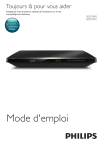
Lien public mis à jour
Le lien public vers votre chat a été mis à jour.











